Todos tenemos VIPs; esas personas tan importantes. Además, Apple nos ofrece un lugar muy especial para guardar sus mensajes en la aplicación Mail. Esto hace que sea fácil ver los correos electrónicos de las personas que usted designe como VIPs, todo en un solo lugar.
Si aún no ha utilizado esta función o es nuevo en iOS o macOS, a continuación le indicamos cómo agregar y eliminar personas de su buzón de correo VIP.
Agregar o quitar VIPs en iPhone o iPad
Tabla y sumario del artículo
Tienes dos formas diferentes de añadir VIPs en tu dispositivo iOS. Primero, con la aplicación Mail abierta, abre un mensaje de un remitente que quieras añadir a tus VIPs.
1) A la derecha del nombre (o correo electrónico) del remitente, pulse la flecha .
2) En la siguiente pantalla, pulse Añadir a VIP .
3) Tap Hecho .
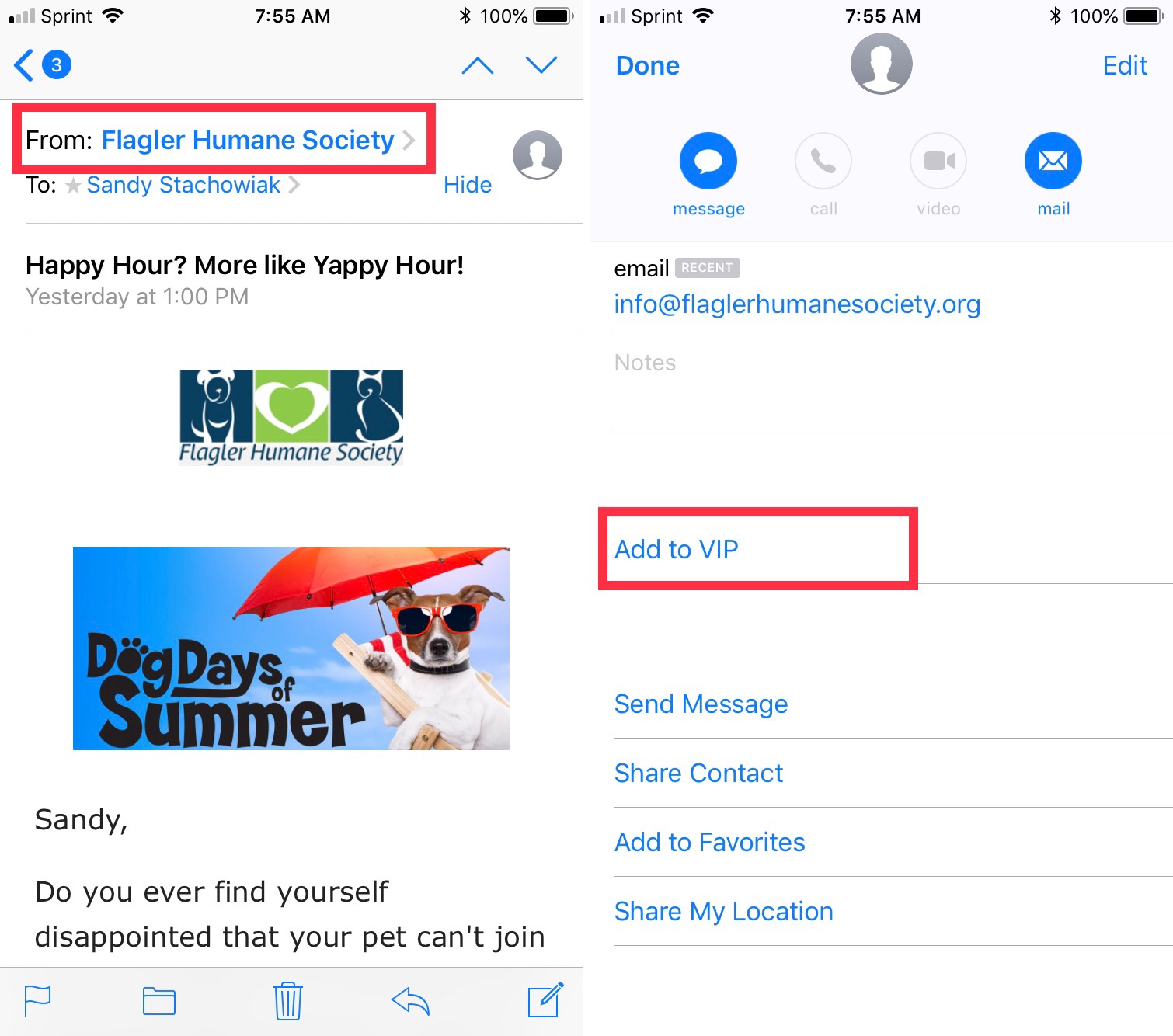
A continuación, volverá al correo electrónico y podrá ver una estrella junto al remitente que indica que se trata de una persona VIP.
Si quiere eliminar a ese remitente como VIP más tarde:
1) A la derecha del nombre (o correo electrónico) del remitente, pulse la flecha .
2) En la siguiente pantalla, pulse Eliminar de VIP .
3) Tap Hecho .
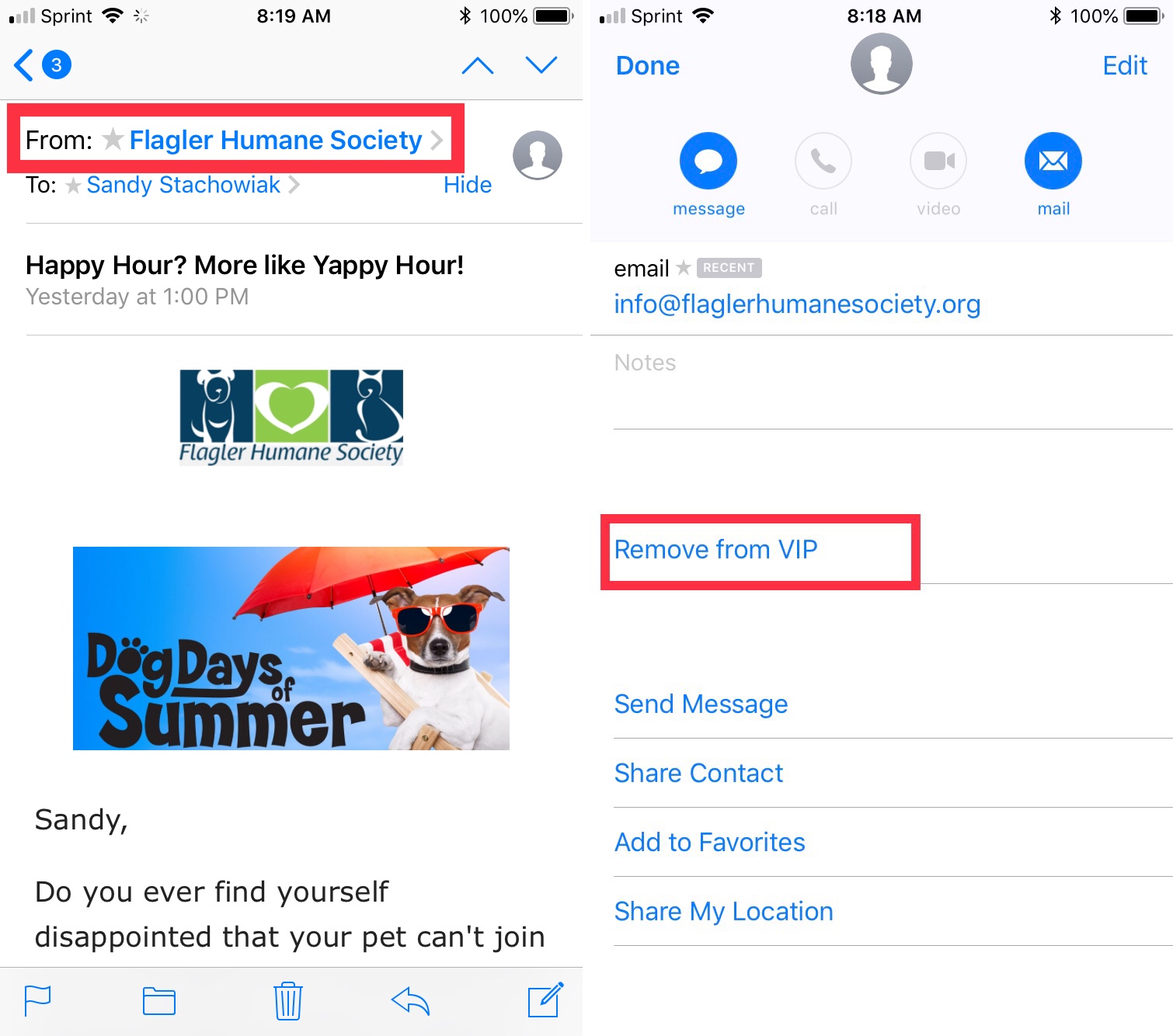
La segunda forma de añadir un VIP es abrir la aplicación Mail en la pantalla Buzones de correo.
1) Pulse el icono de información azul junto al buzón VIP.
2) En su lista VIP, pulse Añadir VIP .
3) Seleccione un contacto y aparecerá en su lista VIP.
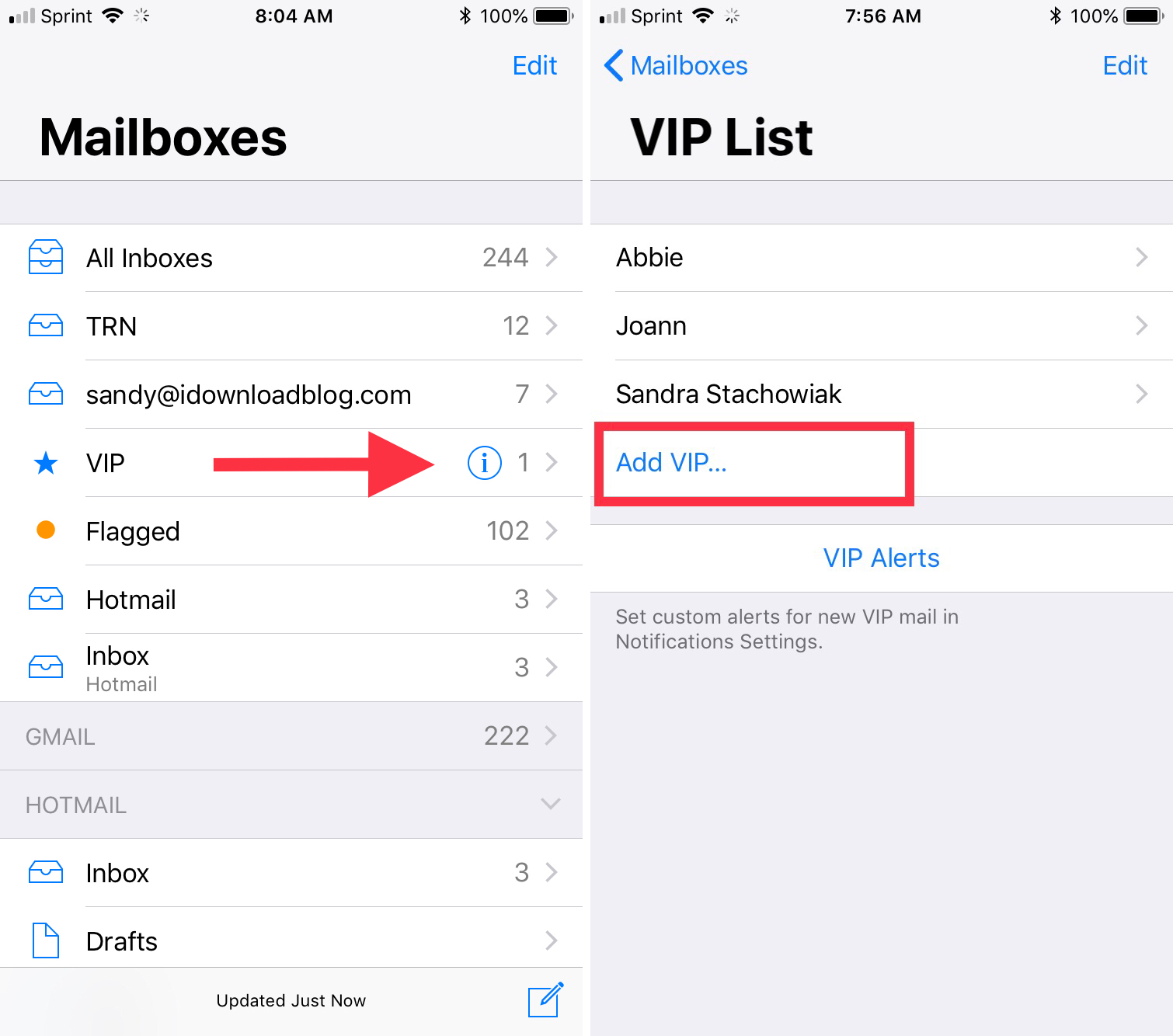
Si desea eliminar ese VIP, o más de uno:
1) Pulse el icono de información azul junto al buzón VIP.
2) En su lista VIP, pulse Editar en la parte superior.
3) Pulse el signo rojo menos para eliminar el VIP.
4) Tap Hecho .
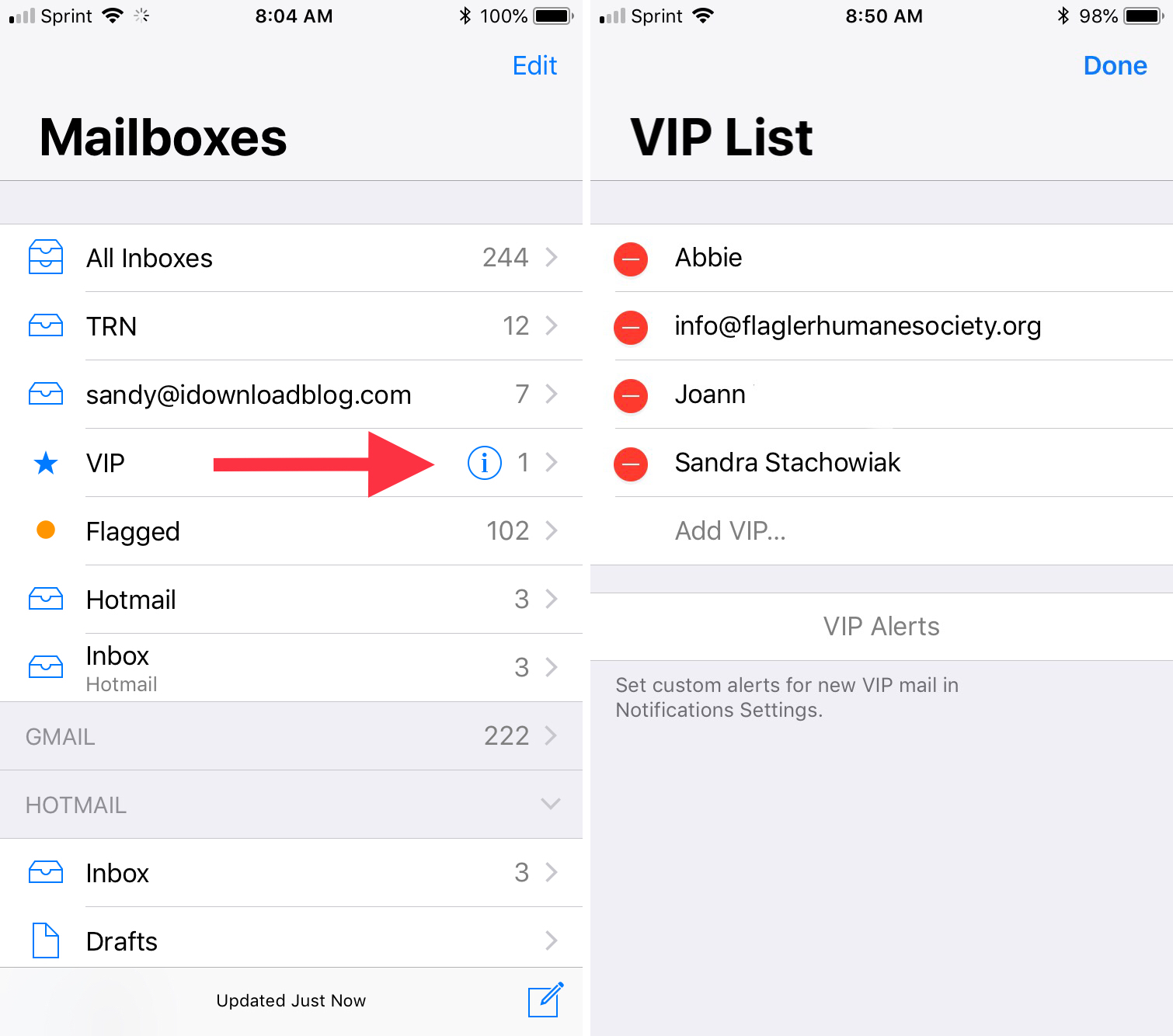
Agregar o quitar VIPs en Mac
Con tu aplicación Mail abierta, selecciona o abre un mensaje de un remitente que quieras añadir a tus VIPs.
1) A la derecha del nombre (o correo electrónico) del remitente, pulse la flecha hacia abajo .
2) En el menú emergente, haga clic en Añadir a VIPs .
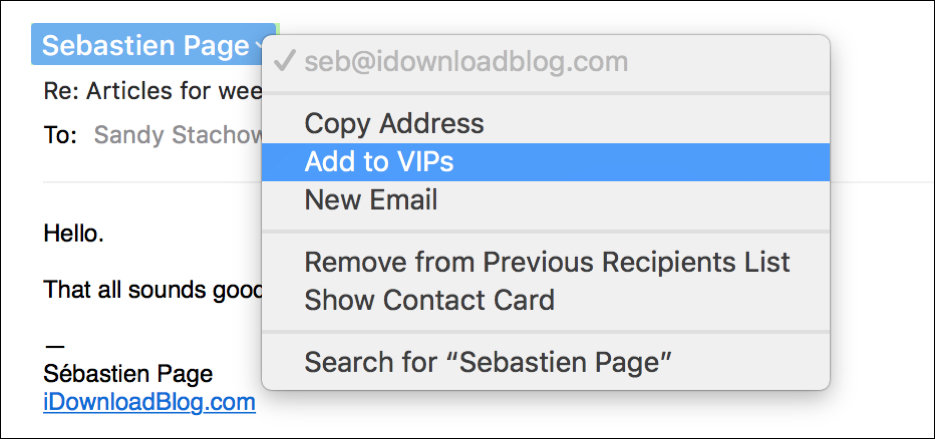
Si quieres eliminar a ese remitente de tus VIPs más tarde:
1) A la derecha del nombre (o correo electrónico) del remitente, pulse la flecha hacia abajo .
2) En el menú emergente, haga clic en Eliminar de VIPs .
OR
1) Hit Control y click en el nombre del remitente en su buzón de correo VIP.
2) En el menú emergente, haga clic en Eliminar de VIPs .
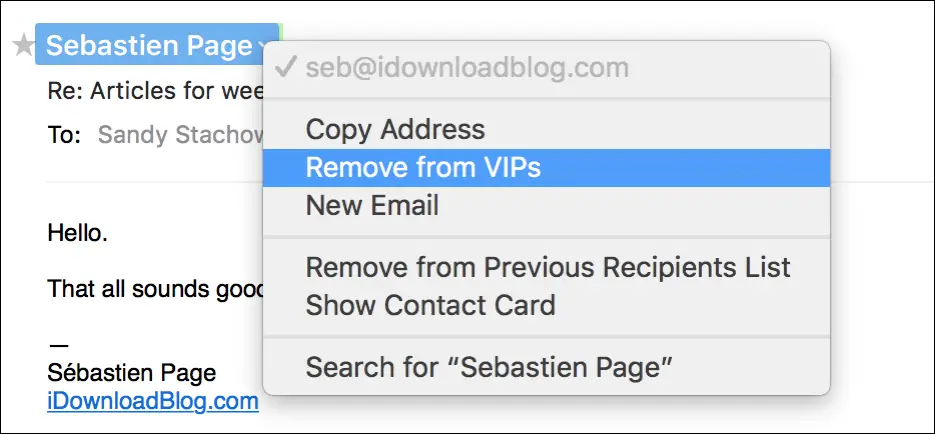
Envolviéndolo
Tener un buzón de correo separado para sus VIPs, así como buzones individuales para cada persona, ayuda a filtrar los correos electrónicos de personas específicas que son más importantes para usted. ¿Utiliza el buzón VIP?
También puede consultar más consejos y trucos para sus correos electrónicos en .
